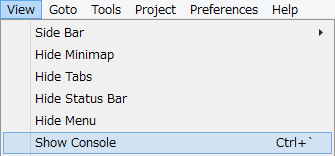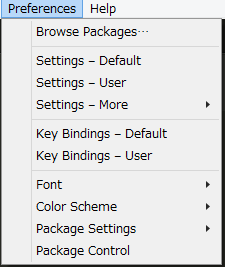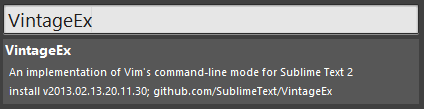動作確認バージョン
Windows版 Sublime Text 2 Version 2.0.2, Build 2221
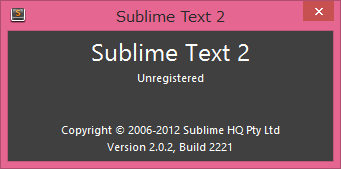
インストール方法
https://packagecontrol.io/installation#st2
ココ↑でSublime Text2用として表示されているコマンドをコピーする。
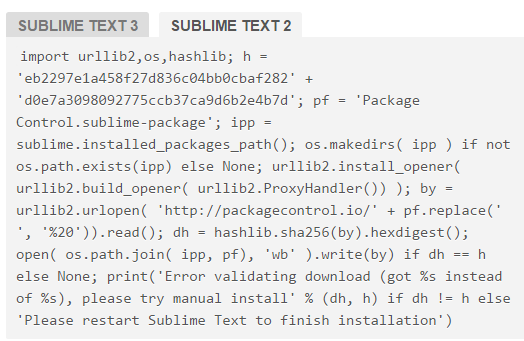
Sublime Text2を再起動すると、[Preferences]に[Package Control]のメニューが追加されます。
再起動前
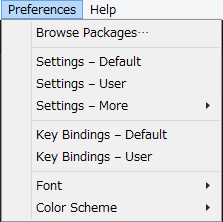
[Preferences]→[Settings - User]で以下のように入力し保存する。
settings
{
"ignored_packages": [],
"vintage_ctrl_keys": true,
"vintage_use_clipboard": true
}
Exコマンドを利用するために、VintageExパッケージをインストールする。
[Preferences]→[Package Control]
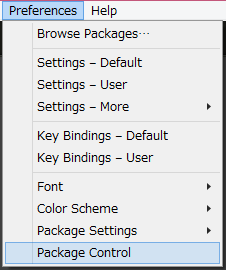
「PackageControl: Install Package」と入力しエンター。
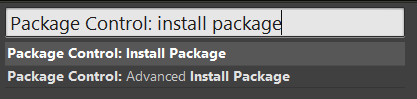
[Preferences]→[Settings - User]で以下のように入力し保存する。
settings
{
"ignored_packages": [],
"vintage_ctrl_keys": true,
"vintage_use_clipboard": true,
"vintage_start_in_command_mode": true
}
個人的に対応しておいてほしい機能
| 機能 | 可否 |
|---|---|
| : [Exコマンド] | 「VintageEx」をインストールすると : で起動 |
| / [ファイル内検索] | ○ |
| * [カーソル位置の単語を検索] | ○ |
| 検索時のハイライト | ○ |
| % [カッコなどの始端から終端への移動] | ○ |
| gg [先頭行への移動] | ○ |
| G [最下行への移動] | ○ |
| :w [保存] | ○ |
| :clo [カレントウィンドウを閉じる] | × |
| :q [カレントウィンドウを閉じる] | ○ |
| :qa [アプリケーションを閉じる] | ○ |
| :vs [横分割] | × |
| :sp [縦分割] | × |
| Ctrl + w + k [上ウィンドウへ移動] | × |
| Ctrl + w + j [下ウィンドウへ移動] | × |
| Ctrl + w + h [左ウィンドウへ移動] | × |
| Ctrl + w + l [右ウィンドウへ移動] | × |
| Ctrl + f [一画面下へ移動] | ○ |
| Ctrl + b [一画面前へ移動] | ○ |
| gt [次のタブへ移動] | × |
| gT [前のタブへ移動] | × |
| Shift + v [行単位の範囲選択] | ○ |
| Ctrl + v [単一行の矩形の範囲選択] | クリップボードのペーストが実行される |
| Ctrl + v [複数行の矩形の範囲選択] | クリップボードのペーストが実行される |
| クリップボードレジスタ共有 | ○ |
| u [アンドゥ] | ○ |
| Ctrl + r [リドゥ] | ○ |
| yi( [指定文字「(」の内側のみコピー] | ○ |
| ya( [指定文字「(」の外側までコピー] | ○ |
| yf( [カーソル位置から指定文字「(」まで含めてコピー] | ○ |
| yt( [カーソル位置から指定文字「(」の1文字手前までコピー] | ○ |
| di( [指定文字「(」の内側のみ削除] | ○ |
| da( [指定文字「(」の外側まで削除] | ○ |
| df( [カーソル位置から指定文字「(」まで含めて削除] | ○ |
| dt( [カーソル位置から指定文字「(」の1文字手前まで削除] | ○ |
| vi( [指定文字「(」の内側のみビジュアルモードで選択] | ○ |
| va( [指定文字「(」の外側までビジュアルモードで選択] | ○ |
| vf( [カーソル位置から指定文字「(」まで含めてビジュアルモードで選択] | ○ |
| vt( [カーソル位置から指定文字「(」の1文字手前までビジュアルモードで選択] | ○ |
| f( [カーソル位置から指定文字「(」までカーソル移動] | ○ |
| t( [カーソル位置から指定文字「(」の一文字手前までカーソル移動] | ○ |
| >> [右へインデント] | ○ |
| << [左へインデント] | ○ |
| = [オートインデント] | ○ |